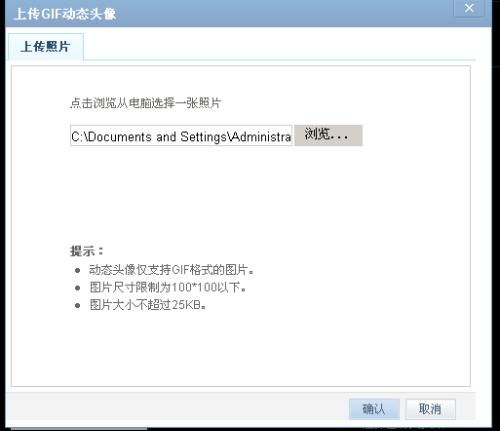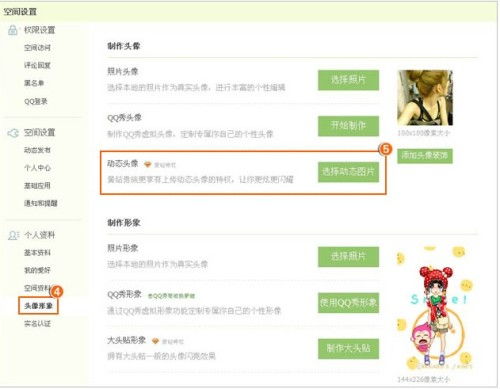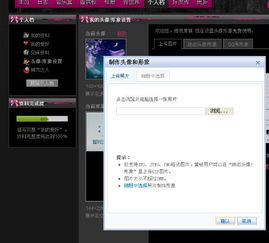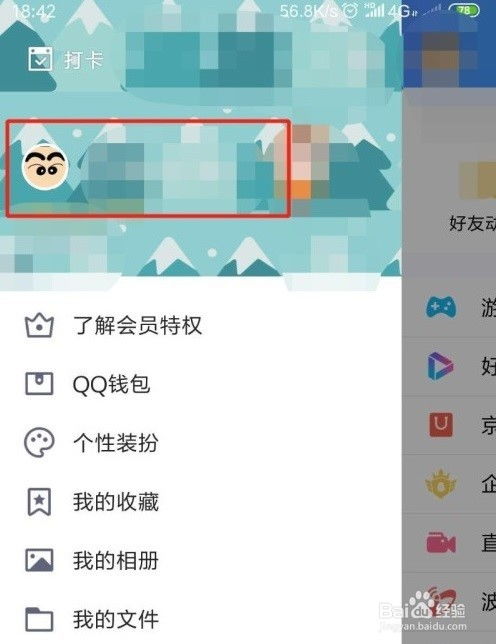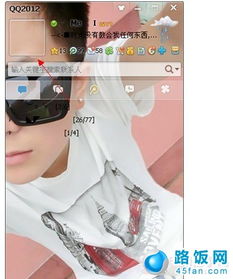怎样轻松设置QQ动态头像?详细步骤揭秘
QQ动态头像的设置方法相对简单,无论是手机还是电脑用户,都可以通过几步操作完成设置,为自己的社交账号增添个性。以下是详细的设置步骤及注意事项,旨在帮助用户轻松实现动态头像的设置。

手机QQ动态头像设置方法
步骤一:打开QQ并登录
首先,确保你的手机上已安装QQ应用,并成功登录你的账号。
步骤二:进入个人资料页面
在主界面,点击左上角的头像,进入个人中心页面。在个人中心页面,再次点击头像,即可进入个人资料界面。
步骤三:选择设置头像
在个人资料页面,你会看到当前使用的头像。点击头像,进入头像设置界面。
步骤四:拍摄或选择动态头像
在头像设置界面,你会看到多个选项,包括“拍摄动态头像”和“从相册选择”。
拍摄动态头像:如果你想拍摄新的动态头像,点击“拍摄动态头像”,然后按住录制按钮开始录制视频。录制完成后,可以选择视频中的一帧作为封面,并调整视频的播放速度和效果。
从相册选择:如果你已经有现成的动态图片或视频,可以选择“从相册选择”,然后挑选并上传。
步骤五:保存并应用
设置完成后,点击“确定”或“使用”按钮,你的动态头像就会保存并应用到QQ上。此时,你的好友在聊天界面或好友列表中,将看到你的动态头像。
电脑QQ动态头像设置方法
步骤一:登录QQ并打开个人资料
在电脑上登录QQ后,点击主界面左上角的头像,进入个人资料页面。
步骤二:选择更换头像
在个人资料页面,点击头像下方的“更换头像”按钮,进入更换头像界面。
步骤三:挑选推荐动态头像或上传
在弹出的更换头像界面中,你有两个选择:
挑选推荐动态头像:在推荐头像中,选择上方动态头像的分类,浏览并选择你喜欢的动态头像。部分头像可能需要开通QQ会员才能使用,但也有许多免费的动态头像可供选择。
上传本地图片:如果你有自己的动态图片或GIF动图,可以点击“上传本地图片”来上传。
步骤四:调整并保存
上传或选择好动态头像后,你可以对其进行调整,如缩放、裁剪等,以确保头像的显示效果符合你的期望。调整完成后,点击“确定”按钮保存设置。
注意事项
1. QQ版本:确保你的QQ应用或软件是最新版本,以便能够正常使用动态头像功能。
2. 头像质量:动态头像的视频或图片质量应尽可能高,以确保在好友聊天界面或好友列表中显示效果良好。
3. 隐私设置:如果你不希望陌生人看到你的动态头像,可以在QQ的隐私设置中,选择仅对好友或特定好友显示动态头像。
4. QQ会员:部分动态头像可能需要开通QQ会员才能使用。如果你对某个动态头像特别感兴趣,但又不是会员,可以考虑开通会员以使用该头像。
5. 录制技巧:在录制动态头像时,注意光线、背景以及表情的自然性,以录制出更生动、有趣的动态头像。
6. 网络速度:上传动态头像时,确保你的网络速度足够快,以避免上传失败或上传过程中出现的其他问题。
常见问题解答
问:为什么我不能设置动态头像?
答:可能是因为你的QQ版本过低,不支持动态头像功能。请更新到最新版本后再试。
问:我可以使用自己的GIF动图作为动态头像吗?
答:是的,你可以在电脑QQ的更换头像界面中,选择“上传本地图片”来上传自己的GIF动图作为动态头像。
问:我设置的动态头像在好友那里显示不出来怎么办?
答:这可能是因为网络延迟或好友的QQ版本不支持动态头像功能。请等待一段时间,或提醒好友更新QQ版本。
问:我可以随时更换动态头像吗?
答:是的,你可以随时在个人资料页面中更换动态头像。只需按照上述步骤重新选择并设置新的动态头像即可。
总结
通过上述步骤,无论是手机还是电脑用户,都可以轻松地在QQ上设置个性化的动态头像。动态头像不仅能够展示你的个性和品味,还能为你的社交体验增添更多乐趣。如果你还没有尝试过设置动态头像,不妨现在就动手试一试吧!记得选择一张高质量、有趣的动态图片或视频,让你的QQ账号更加独特和引人注目。
- 上一篇: LOL英雄联盟S6赛季新天赋加点攻略
- 下一篇: DNF文件损坏的修复方法
-
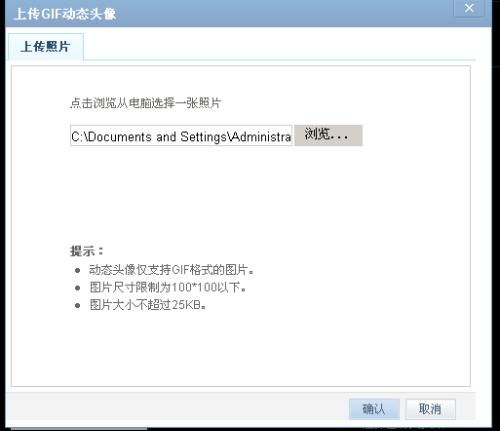 怎样设置QQ头像为动态头像?资讯攻略11-17
怎样设置QQ头像为动态头像?资讯攻略11-17 -
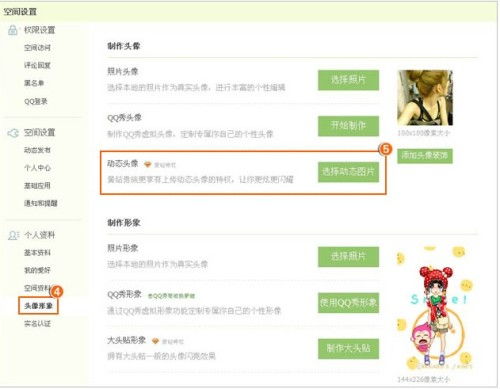 如何让QQ头像动起来?设置动态头像的秘诀!资讯攻略12-05
如何让QQ头像动起来?设置动态头像的秘诀!资讯攻略12-05 -
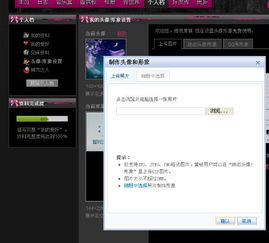 轻松掌握:用手机更换QQ空间头像的步骤资讯攻略12-08
轻松掌握:用手机更换QQ空间头像的步骤资讯攻略12-08 -
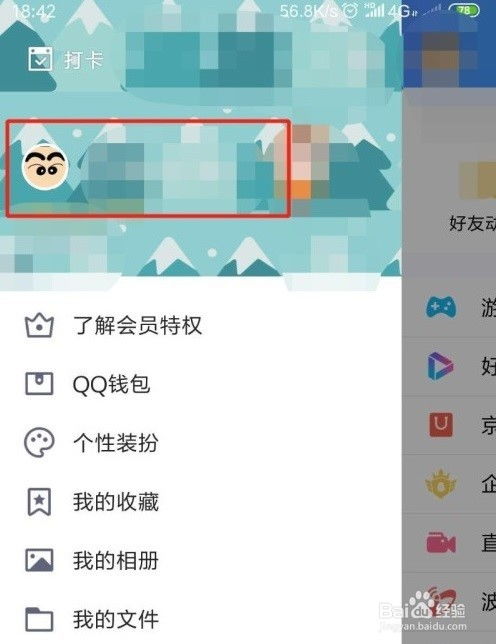 如何设置QQ的动态头像资讯攻略12-01
如何设置QQ的动态头像资讯攻略12-01 -
 炫酷升级!教你一步步打造独一无二的QQ动态头像,让个性飞扬!资讯攻略10-28
炫酷升级!教你一步步打造独一无二的QQ动态头像,让个性飞扬!资讯攻略10-28 -
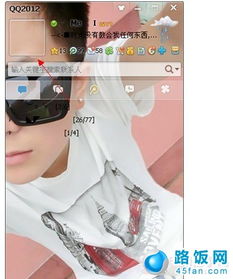 怎样设置QQ头像为透明?资讯攻略11-25
怎样设置QQ头像为透明?资讯攻略11-25